当我们在使用电脑的时候有时候会发现自己访问不了某些网站或者会跳转到其他无关的网站里,遇到这种问题可能是DNS被改了,那么该怎么修改DNS呢,现在就一起来看看吧。
1、点击开始,点击“控制面板”

2、选择“网络和Internet”
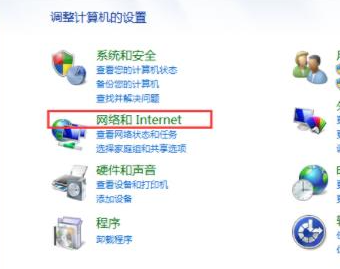
3、再点击“网络和共享中心”
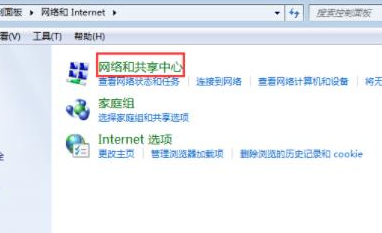
4、进来后点击“本地连接”
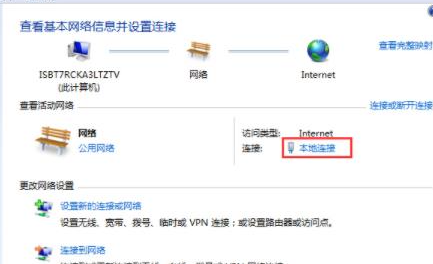
5、点开后点击“属性”
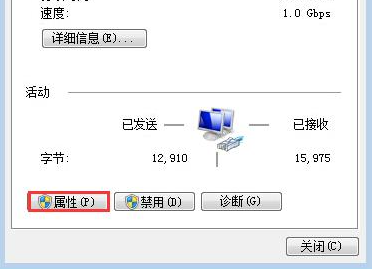
6、双击打开Internet协议版本4
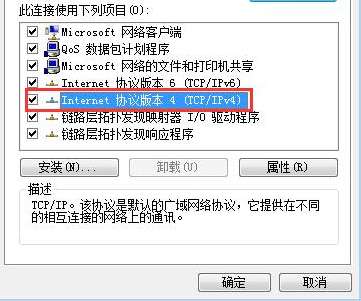
7、在界面中点击“使用下面的DNS服务器地址”
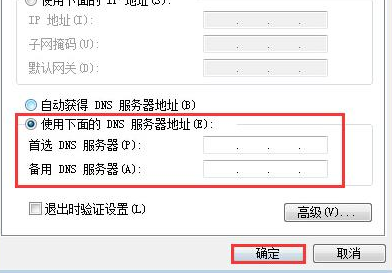
以上是如何更改网络DNS设置的详细内容。更多信息请关注PHP中文网其他相关文章!




